kubernetesのコンテナログをElastisearchサーバーに送る際のFilebeatの構築方法を説明します.values.yamlを作りhelmでインストールします.
環境
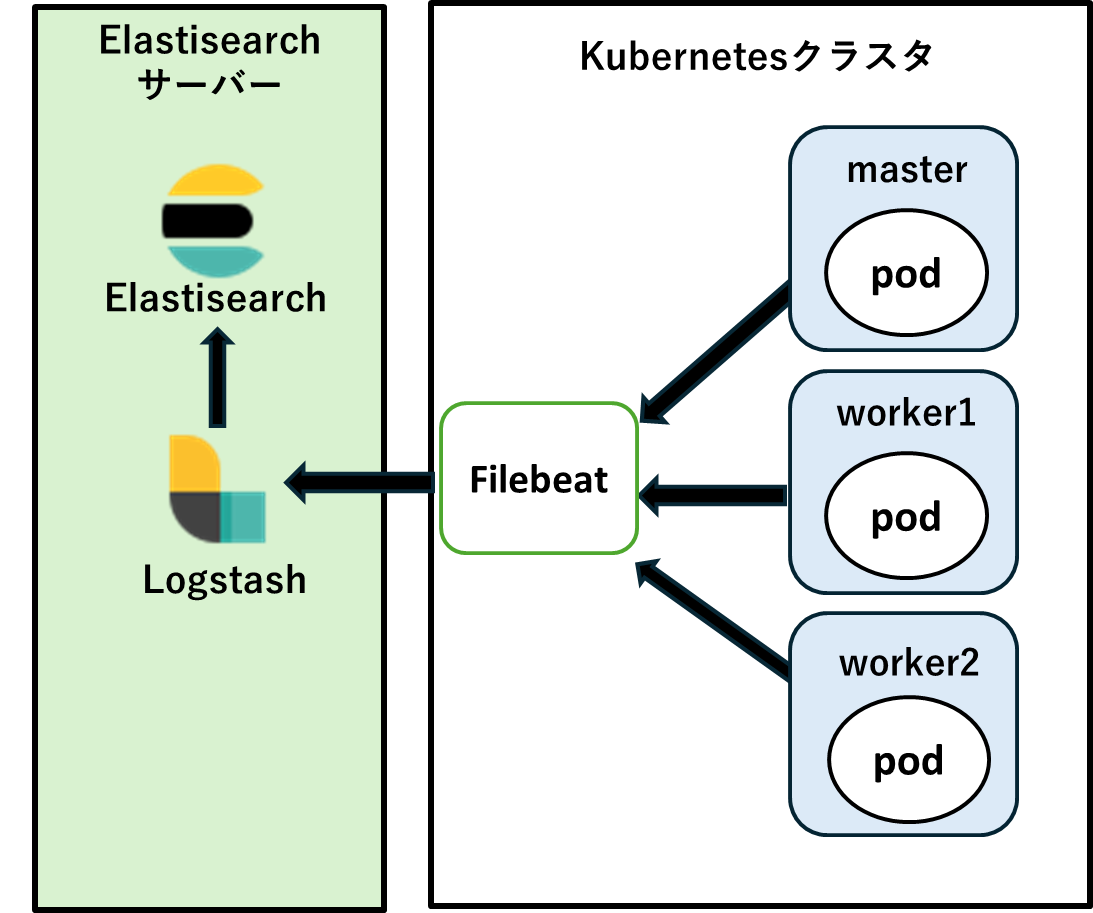
kubernetesにあるすべてのNodeのログをFilebeatで収集します.
Elastisearchサーバーには,ElastisearchとLogstashが立っていればOKです.
Elastisearchだけでも可能ですが,ログを検索する際にログが構造化されて便利なので入れておくといいと思います.
上の図にはありませんがKibanaでログが収集できているか簡単に確認することができます.
やることは下記の2つです.
①Elastisearchのユーザー名とパスワードをsetしたsecretをkubernetesに作る
②failbeatのvalues.yamlを書いてhelmでインストール
①Elastisearchのユーザー名とパスワードをsetしたsecretをkubernetesに作る
まずElastisearchサーバーにsshしてElastisearchのsecret名を確認します.
user@user-vm:~$ kubectl get secret -n elastic
NAME TYPE DATA AGE
sh.helm.release.v1.kb.v1 helm.sh/release.v1 1 28d
sh.helm.release.v1.ls.v1 helm.sh/release.v1 1 28d
sh.helm.release.v1.fb.v1 helm.sh/release.v1 1 28d
sh.helm.release.v1.fb.v2 helm.sh/release.v1 1 19d
sh.helm.release.v1.ls.v2 helm.sh/release.v1 1 20d
elasticsearch-master-credentials Opaque 2 7d1h
一番下のelasticsearch-master-credentialsにelasticsearchのユーザー名とパスワードが書かれています.
次にこのsecretからユーザー名とパスワードを確認します.
ユーザー名
user@user-vm:~$ kubectl get secret elasticsearch-master-credentials -n elastic -o jsonpath='{.data.username}' | base64 --decode
elastic
パスワード
user@user-vm::~$ kubectl get secret elasticsearch-master-credentials -n elastic -o jsonpath='{.data.password}' | base64 --decode
zS7ZFirfC21h48Qn
上記の場合,ユーザー名がelastic,パスワードがzS7ZFirfC21h48Qnになります.
次にコンテナログを収集したいkubernetesクラスタにsshします.
さっきのユーザー名とパスワードをsetしてelasticsearch-master-credentialsという名前のsecretを作ります.
kubectl create secret generic elasticsearch-master-credentials --from-literal=username=user --from-literal=password=zS7ZFirfC21h48Qn -n filebeat
念のため確認します.
user@kube:~$ kubectl get secret -A
NAMESPACE NAME TYPE DATA AGE
kube-system test-wordpress.node-password.k3s Opaque 1 52d
kube-system chart-values-traefik-crd Opaque 0 52d
kube-system chart-values-traefik Opaque 1 52d
kube-system sh.helm.release.v1.traefik-crd.v1 helm.sh/release.v1 1 52d
kube-system sh.helm.release.v1.traefik.v1 helm.sh/release.v1 1 52d
kube-system k3s-serving kubernetes.io/tls 2 52d
filebeat elasticsearch-master-credentials Opaque 2 7d1h
filebeat sh.helm.release.v1.fb.v1 helm.sh/release.v1 1 7d1h
これでネームスペースfilebeatにelasticsearch-master-credentialsというsecretができました.
②failbeatのvalues.yamlを書いてhelmでインストール
yamlを書きます.このyamlで全てのノードを指定でき,ノードの数分Filebeatが立ちます.
ホスト名,ポート番号とindex名を自分のものに変えてください.
indexが分からない場合はyamlの下にあるコマンドを使ってください.
extraEnvs: []
daemonset:
filebeatConfig:
filebeat.yml: |
logging.level: error
filebeat.autodiscover:
providers:
- type: kubernetes
node: ${NODE_NAME}
hints.enabled: true
hints.default_config:
type: container
paths:
- /var/log/containers/*${data.kubernetes.container.id}.log
fields:
index: logstash
- type: kubernetes
node: worker-node-label
hints.enabled: true
hints.default_config:
type: container
paths:
- /var/log/containers/*${data.kubernetes.container.id}.log
fields:
index: logstash #ログを入れたいインデックス名にする
- type: kubernetes
hints.enabled: true
hints.default_config:
type: container
paths:
- /var/log/containers/*.log
fields:
index: logstash
output.logstash:
hosts: ["ls-logstash:5044"] #ここを持ってくるサーバーのホスト名とポート番号にする
setup.template:
name: "k8s"
pattern: "k8s-*"
enabled: false
setup.ilm.enabled: false
secretMounts: []
deployment:
extraEnvs: []
annotations: {}
index確認コマンド
↓ここではlogstashとeclog2というindexがElastisearchにあります.
そのため,上記のyamlではこのどちらかを設定します.
user@kube:~$ curl -X GET "http://user@user-vm:30594/_cat/indices?v"
health status index uuid pri rep docs.count docs.deleted store.size pri.store.size
green open logstash ffnbMqQRSVCSoe7DUg-WqA 1 1 1253300 152543 3.1gb 1.5gb
green open eclog2 4TMqod3gTuq_XP4K38spYA 1 1 75615 204555 75.1mb 37.5mb
helmでインストールします.
まずrepoを追加します.
helm repo add elastic https://helm.elastic.co
インストール
unifbのところはhelmのリリース名なので好きに決めてください.
helm install unifb elastic/filebeat -n filebeat -f fb.yaml
これでFilebeatが立ちます.
出力結果
uset@user:~$ kubectl get all
NAME READY STATUS RESTARTS AGE
pod/unifb-filebeat-zpl9p 1/1 Running 43 (3d11h ago) 16d
pod/unifb-filebeat-gzdsl 1/1 Running 3 (4d12h ago) 16d
pod/unifb-filebeat-zqpxr 1/1 Running 3 (4d12h ago) 16d
NAME DESIRED CURRENT READY UP-TO-DATE AVAILABLE NODE SELECTOR AGE
daemonset.apps/unifb-filebeat 4 4 4 4 4 <none> 33d